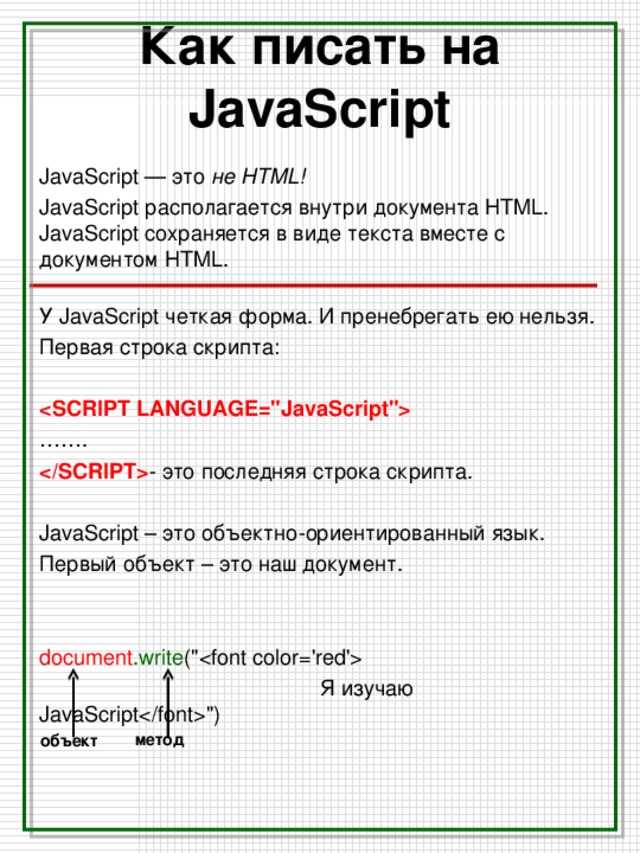
JavaScript – это основной инструмент для создания интерактивных веб-страниц. Знание этого языка открывает широкие возможности как для начинающих, так и для опытных разработчиков. В этой статье рассмотрим, как можно начать разрабатывать сайт на JavaScript, а также полезные советы для тех, кто уже знаком с основами языка и хочет улучшить свои навыки.
Для новичков важно понять, что JavaScript используется не только для работы с DOM, но и для реализации более сложных функциональных возможностей. Начать стоит с простых элементов, таких как обработка событий и манипуляции с DOM, чтобы увидеть результаты работы кода сразу. Для этого не нужно устанавливать никаких дополнительных инструментов, достаточно обычного текстового редактора и браузера.
Разработчики, которые уже имеют опыт работы с JavaScript, могут обратить внимание на использование современных фреймворков, таких как React, Vue или Angular, чтобы ускорить разработку и повысить масштабируемость проекта. Знание этих технологий значительно облегчает создание сложных приложений, а также помогает поддерживать чистоту и структуру кода.
Важным аспектом является также использование асинхронного кода с помощью Promise и async/await. Это позволяет эффективно работать с API и внешними сервисами, что является неотъемлемой частью большинства современных сайтов.
Не стоит забывать и о тестировании кода. Для того чтобы быть уверенным в стабильности работы приложения, полезно использовать такие инструменты, как Jest или Mocha, которые помогут автоматизировать процесс тестирования и найти баги на ранних этапах разработки.
Выбор инструментов для разработки на JavaScript

Для эффективной разработки на JavaScript важно правильно выбрать инструменты, которые помогут ускорить процесс и улучшить качество кода. Речь идет о текстовых редакторах, фреймворках, сборщиках, системах контроля версий и других полезных утилитах.
Первый шаг – выбор текстового редактора. Наиболее популярные среди разработчиков – Visual Studio Code, Sublime Text и Atom. Visual Studio Code (VSCode) является лидером благодаря своей гибкости, богатству плагинов и встроенным функциям, таким как автодополнение кода, отладка и интеграция с Git. Sublime Text известен своей скоростью и минималистичным интерфейсом, а Atom, хотя и менее быстрый, привлекает пользователей за счет открытости и возможности модификации.
Для создания динамичных и интерактивных веб-приложений вам потребуется фреймворк. Среди самых популярных – React, Vue.js и Angular. React предоставляет компоненты для построения пользовательских интерфейсов и активно используется благодаря своей производительности и гибкости. Vue.js легче для освоения и отличается отличной документацией, что делает его идеальным для новичков. Angular более комплексен и предназначен для крупных проектов, предоставляя полноценный набор инструментов для разработки сложных приложений.
Для управления зависимостями и пакетами JavaScript следует использовать NPM (Node Package Manager) или Yarn. NPM является стандартным инструментом, поставляемым вместе с Node.js, и позволяет управлять библиотеками и фреймворками. Yarn предлагает более быструю установку пакетов и улучшенную работу с зависимостями, что делает его полезным для больших проектов с множеством внешних библиотек.
Важным элементом процесса разработки является сборка и оптимизация кода. Для этого применяют инструменты, такие как Webpack и Parcel. Webpack позволяет настраивать сложные пайплайны для обработки JavaScript, CSS и изображений, что дает гибкость в настройках. Parcel, в свою очередь, является более простым и быстро настраиваемым инструментом, идеально подходящим для небольших проектов, где не требуется сложная конфигурация.
Не стоит забывать о системе контроля версий. Git является стандартом де-факто, обеспечивая отслеживание изменений и командную работу. GitHub или GitLab предлагают удобные интерфейсы для хранения репозиториев и управления проектами, что помогает организовать совместную разработку.
Инструменты для тестирования JavaScript включают Jest, Mocha и Cypress. Jest прост в использовании и идеально подходит для unit-тестирования. Mocha предлагает гибкость и поддерживает различные библиотеки утверждений, что делает его универсальным. Cypress используется для end-to-end тестирования, позволяя эмулировать реальное поведение пользователя в браузере.
Для управления стилями стоит рассмотреть CSS-препроцессоры, такие как Sass или Less. Они добавляют удобные возможности для работы с переменными, вложенными стилями и миксинами, что ускоряет процесс разработки и улучшает читаемость кода.
В итоге, выбор инструментов зависит от целей и масштаба проекта. Новичкам рекомендуется начинать с более простых и доступных решений, таких как VSCode, React и Webpack, чтобы постепенно освоить более сложные фреймворки и инструменты.
Создание структуры проекта с использованием JavaScript
Правильная структура проекта – основа удобного и эффективного рабочего процесса. В JavaScript-проектах важно правильно организовать файлы, чтобы облегчить развитие и масштабирование. Рассмотрим, как можно организовать структуру проекта, используя лучшие практики.
Первоначально, создайте корневую папку для проекта. Она будет содержать основные директории и файлы для вашего кода, а также вспомогательные файлы конфигурации.
/project-root ├── /src ├── /public ├── /assets ├── /tests ├── /node_modules ├── package.json ├── webpack.config.js ├── .gitignore └── README.md
Поясним каждую часть:
- /src – основная папка с исходным кодом, где находятся все модули JavaScript. Рекомендуется разделить код по функциональности, создавая отдельные папки для разных компонентов (например, /components, /services, /utils).
- /public – хранит статические файлы, такие как HTML-шаблоны, изображения и другие ресурсы, которые будут напрямую использоваться на фронтенде.
- /assets – здесь хранятся изображения, шрифты и другие статические файлы, не относящиеся напрямую к функционалу сайта, но используемые в интерфейсе.
- /tests – папка для тестов, где размещаются файлы юнит-тестов, интеграционных и функциональных тестов, если вы используете TDD или BDD подходы.
- /node_modules – автоматически создается при установке зависимостей с помощью npm или yarn. Не следует вручную изменять содержимое этой папки.
- package.json – файл, в котором указаны зависимости, скрипты и конфигурации для сборки проекта.
- webpack.config.js – файл конфигурации для сборщика webpack, если вы используете его для сборки проекта.
- .gitignore – файл, в котором указываются файлы и директории, которые не должны попадать в репозиторий git, например, node_modules или файлы сборки.
- README.md – описание проекта, которое поможет разработчикам понять, как установить и запустить проект.
Важно, чтобы структура была логичной и удобной для всех членов команды. Например, разделение кода по функциональным блокам поможет быстрее ориентироваться в проекте и избегать дублирования кода.
Для разработки на JavaScript также можно использовать сборщики, такие как Webpack или Parcel, которые автоматически организуют структуру проекта, минимизируют файлы и оптимизируют их для продакшн-среды. В случае использования таких инструментов обязательно настройте конфигурационные файлы и установите необходимые зависимости.
Если проект будет включать серверную часть, используйте подход, подобный REST API или GraphQL. В этом случае важно организовать структуру так, чтобы разделить фронтенд и бэкенд, например, через папки /client и /server.
Основы работы с DOM: взаимодействие с элементами страницы
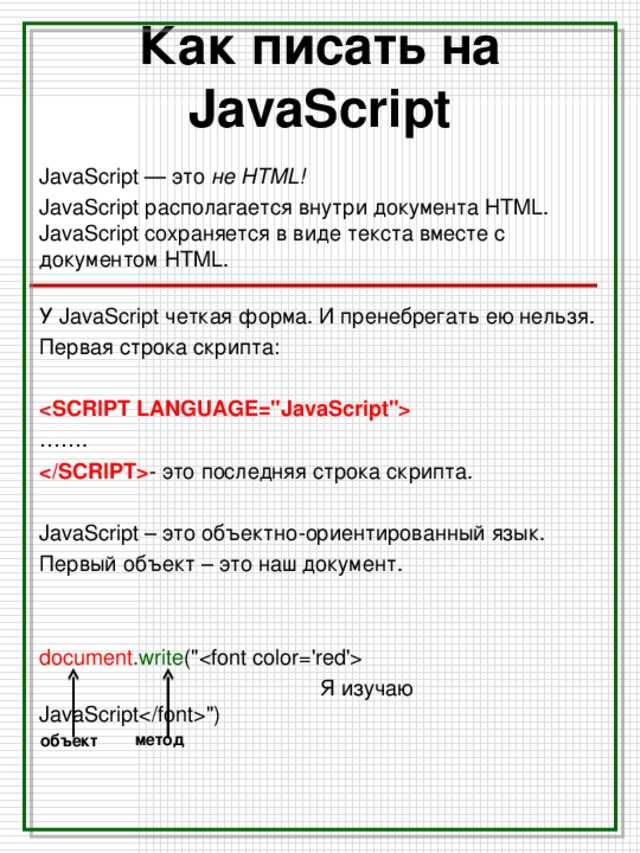
Для начала работы с DOM в JavaScript нужно научиться находить элементы на странице. Наиболее часто используемые методы:
document.getElementById(id) – возвращает элемент по уникальному идентификатору. Это самый быстрый способ получить доступ к элементу.
document.getElementsByClassName(className) – возвращает коллекцию всех элементов с указанным классом. Это важно учитывать, потому что результат будет представлять собой HTMLCollection, а не массив.
document.getElementsByTagName(tagName) – позволяет найти все элементы с указанным тегом. В отличие от getElementsByClassName, этот метод работает быстрее на больших страницах.
document.querySelector(selector) – находит первый элемент, который соответствует указанному CSS-селектору. Это универсальный метод, подходящий для большинства задач.
document.querySelectorAll(selector) – возвращает все элементы, соответствующие селектору. Результат – это NodeList, с которым можно работать как с массивом.
После того как элемент найден, можно манипулировать его содержимым или аттрибутами:
element.textContent – изменяет или получает текстовое содержимое элемента. Это быстрее, чем innerText, и не учитывает стили отображения.
element.innerHTML – позволяет читать или изменять HTML-содержимое элемента. Следует быть осторожным, чтобы не подвергнуть сайт уязвимостям, связанным с инъекциями HTML или JavaScript.
element.setAttribute(attr, value) – изменяет атрибут элемента или добавляет новый, если его нет. Например, можно изменить атрибут href у ссылки или src у изображения.
element.addEventListener(event, function) – добавляет обработчик события к элементу. Это лучший способ навешивать события, так как он позволяет использовать делегирование и не заменяет существующие обработчики.
С помощью этих методов можно изменять структуру страницы, добавлять новые элементы или удалять старые. Например:
let newDiv = document.createElement('div'); – создается новый элемент div.
newDiv.textContent = 'Привет, мир!'; – задается текст для нового элемента.
document.body.appendChild(newDiv); – добавляет элемент в конец body страницы.
Удаление элементов осуществляется через метод removeChild. Чтобы удалить элемент, нужно сначала найти родительский элемент и вызвать этот метод на нем:
parentNode.removeChild(childNode);
Знание основ работы с DOM – это ключ к созданию интерактивных и динамичных сайтов. Правильное использование методов и понимание их работы позволяет эффективно управлять содержимым страницы и создавать качественные веб-приложения.
Добавление динамических функций с помощью событий в JavaScript
События в JavaScript позволяют взаимодействовать с пользователем и реагировать на его действия, такие как клики, прокрутка страницы, наведение курсора и другие. Они добавляют динамичность и интерактивность на веб-страницу. Для работы с событиями используются слушатели событий, которые отслеживают определённые действия и выполняют нужную функцию.
Основные этапы работы с событиями:
- Выбор элемента: для начала необходимо определить, на каком элементе будет происходить событие (кнопка, форма, ссылка и т.д.).
- Добавление обработчика события: через метод
addEventListener()или атрибут события в HTML. МетодaddEventListener()является предпочтительным, так как он позволяет добавлять несколько обработчиков для одного события и не перегружает код. - Реализация действия: в обработчике события прописывается функция, которая выполнится при наступлении события.
Пример добавления события на кнопку:
const button = document.querySelector('#myButton');
button.addEventListener('click', function() {
alert('Кнопка нажата!');
});
В данном примере при клике на кнопку с id «myButton» будет показываться всплывающее окно с сообщением.
Для улучшения интерактивности можно использовать различные типы событий:
- click – срабатывает при клике на элемент.
- mouseover – срабатывает, когда курсор мыши наводится на элемент.
- mouseout – срабатывает, когда курсор мыши покидает элемент.
- keydown – срабатывает при нажатии клавиши.
- submit – срабатывает при отправке формы.
Чтобы отменить стандартное поведение браузера (например, отправку формы или переход по ссылке), используется метод preventDefault(). Это позволяет управлять тем, что происходит при срабатывании события.
const form = document.querySelector('form');
form.addEventListener('submit', function(event) {
event.preventDefault();
alert('Форма не отправлена!');
});
Важной частью работы с событиями является делегирование событий. Вместо того чтобы назначать обработчик каждому элементу, можно назначить его на родительский элемент, что улучшает производительность, особенно когда на странице много динамически создаваемых элементов.
Пример делегирования событий на элементе списка:
document.querySelector('#list').addEventListener('click', function(event) {
if (event.target.tagName === 'LI') {
alert('Вы кликнули по элементу списка!');
}
});
В этом примере обработчик срабатывает, если пользователь кликает по любому элементу списка, не создавая для каждого элемента отдельный обработчик.
Важным моментом является управление порядком событий. Иногда нужно, чтобы одно событие выполнялось до или после другого. Для этого используется параметр capture в методе addEventListener(). События могут быть «пойманы» в фазе захвата или в фазе всплытия. Это помогает управлять последовательностью выполнения.
Чтобы добавлять динамичные элементы на страницу в ответ на события, используйте методы, такие как createElement() и appendChild():
const button = document.querySelector('#addElement');
button.addEventListener('click', function() {
const newElement = document.createElement('div');
newElement.textContent = 'Новый элемент!';
document.body.appendChild(newElement);
});
Таким образом, добавление динамических функций с помощью событий открывает широкие возможности для создания интерактивных и удобных веб-страниц. Главное – помнить о производительности и поддержке различных браузеров.
Реализация взаимодействия с сервером через API в JavaScript
Для начала, необходимо понимать, как построены запросы к серверу. Обычно это делается с помощью HTTP-методов: GET, POST, PUT, DELETE и других. Каждый из этих методов служит для выполнения определённых операций над ресурсами на сервере.
Отправка GET-запроса
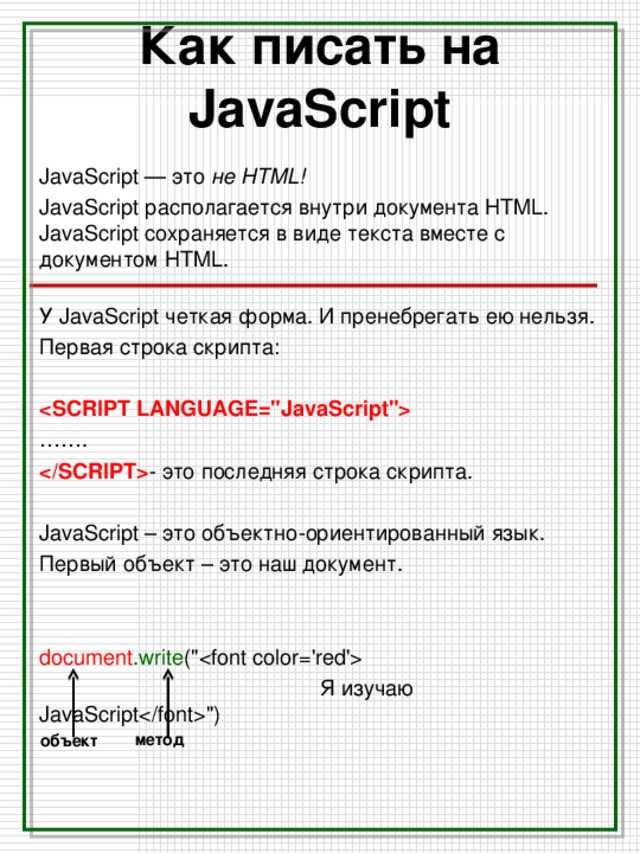
Для получения данных с сервера используется метод GET. Это самый простой способ взаимодействия с API.
fetch('https://api.example.com/data')
.then(response => response.json())
.then(data => {
console.log(data);
})
.catch(error => {
console.error('Ошибка при запросе:', error);
});- fetch() – функция для выполнения запроса.
- response.json() – метод для парсинга ответа сервера в формат JSON.
- then() – обработчик успешного ответа, в который передаётся результат.
- catch() – обработчик ошибок, если запрос не удался.
Отправка POST-запроса
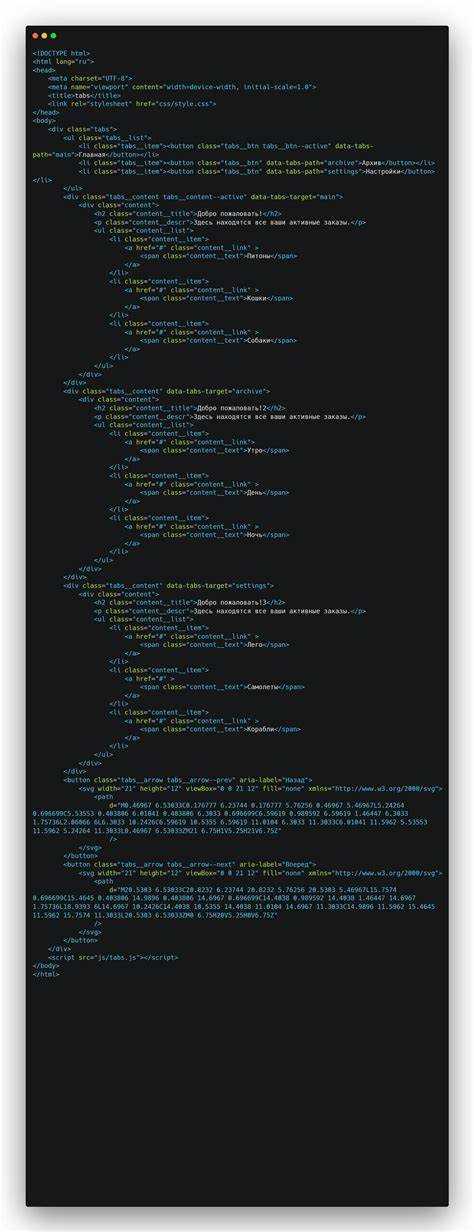
Для отправки данных на сервер используется метод POST. Например, для регистрации нового пользователя можно отправить данные в формате JSON.
fetch('https://api.example.com/register', {
method: 'POST',
headers: {
'Content-Type': 'application/json',
},
body: JSON.stringify({
username: 'new_user',
password: 'password123',
}),
})
.then(response => response.json())
.then(data => {
console.log('Пользователь зарегистрирован:', data);
})
.catch(error => {
console.error('Ошибка при отправке данных:', error);
});- method: ‘POST’ – указывает, что запрос будет методом POST.
- headers – заголовки запроса, в данном случае указываем, что отправляем JSON.
- body – тело запроса, в котором передаются данные в формате JSON.
Обработка ошибок
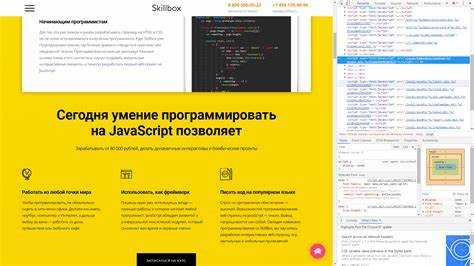
Ошибки могут возникать как при сетевых сбоях, так и при получении ответа от сервера, например, если сервер возвращает ошибку 404 или 500. Для правильной обработки ошибок важно использовать конструкцию catch() и проверять статус ответа сервера.
fetch('https://api.example.com/data')
.then(response => {
if (!response.ok) {
throw new Error('Сервер вернул ошибку: ' + response.status);
}
return response.json();
})
.then(data => {
console.log(data);
})
.catch(error => {
console.error('Ошибка запроса:', error);
});- response.ok – проверка, был ли ответ успешным (коды 2xx).
- throw new Error() – выбрасывает ошибку, если статус ответа не успешен.
Асинхронность и async/await
Для удобства работы с асинхронными запросами, помимо then() и catch(), можно использовать синтаксис async/await, который делает код более читаемым.
async function fetchData() {
try {
const response = await fetch('https://api.example.com/data');
if (!response.ok) {
throw new Error('Сервер вернул ошибку: ' + response.status);
}
const data = await response.json();
console.log(data);
} catch (error) {
console.error('Ошибка запроса:', error);
}
}
fetchData();- async – функция, которая всегда возвращает Promise.
- await – позволяет ожидать завершения асинхронной операции (например, fetch) перед продолжением выполнения.
Работа с заголовками и параметрами URL
Для более сложных запросов часто необходимо добавлять дополнительные параметры или заголовки. Это можно сделать через объект конфигурации.
fetch('https://api.example.com/search?query=JavaScript', {
headers: {
'Authorization': 'Bearer your-token',
},
})
.then(response => response.json())
.then(data => {
console.log(data);
})
.catch(error => {
console.error('Ошибка при запросе:', error);
});- query – параметры, передаваемые в строке запроса (например, для поиска).
- Authorization – заголовок для передачи токенов или других данных авторизации.
Заключение
Реализация взаимодействия с сервером через API в JavaScript позволяет значительно улучшить функциональность веб-приложений. Использование Fetch API для работы с запросами делает код более читаемым и современным, а синтаксис async/await упрощает обработку асинхронных операций. Следуя приведённым рекомендациям, можно легко интегрировать взаимодействие с сервером в любой проект.
Оптимизация производительности сайта с использованием JavaScript
Для улучшения производительности сайта на JavaScript необходимо учитывать несколько ключевых аспектов. Это не только ускоряет загрузку страниц, но и повышает комфорт пользователя при взаимодействии с ресурсом.
1. Минимизация запросов к серверу
Одним из первых шагов в оптимизации является сокращение количества запросов. Чем меньше их будет, тем быстрее загрузится страница. Использование технологий, таких как AJAX и Fetch API, помогает загружать данные по мере необходимости, избегая лишних запросов при первоначальной загрузке страницы.
2. Асинхронная загрузка скриптов
JavaScript-файлы, если они загружаются синхронно, могут блокировать рендеринг страницы, что замедляет её отображение. Для улучшения этого процесса рекомендуется использовать атрибуты async и defer для скриптов. async позволяет загружать скрипты параллельно с рендерингом страницы, а defer гарантирует выполнение скрипта только после завершения загрузки HTML-документа.
3. Ленивая загрузка
Ленивая загрузка изображений и других медиа-ресурсов позволяет загружать их только по мере необходимости, когда они становятся видимыми на экране. Это сокращает начальную нагрузку и ускоряет первую отрисовку страницы. Реализовать это можно с помощью атрибута loading=»lazy» для изображений или с помощью JavaScript для динамической подгрузки контента.
4. Минификация и компрессия кода
Минификация JavaScript-кода помогает значительно уменьшить его размер. Инструменты, такие как UglifyJS или Terser, удаляют лишние пробелы, комментарии и сокращают имена переменных, что делает код легче для передачи и быстрей загружаемым. Также стоит использовать сжатие файлов на сервере с помощью GZIP или Brotli для уменьшения времени передачи.
5. Использование кэширования
Кэширование скриптов и ресурсов в браузере пользователя помогает избежать повторной загрузки однотипных данных. Установка правильных заголовков HTTP, таких как Cache-Control, позволяет контролировать, сколько времени браузер будет хранить ресурсы в кэше. Это особенно полезно для файлов, которые редко изменяются, например, библиотек.
6. Оптимизация работы с DOM
Частые манипуляции с DOM могут значительно замедлить выполнение скриптов. Для уменьшения нагрузки на страницу следует избегать ненужных изменений DOM, группировать их и применять методы, такие как requestAnimationFrame для анимаций, чтобы синхронизировать изменения с рендерингом экрана, а также использовать DocumentFragment для добавления элементов в DOM.
7. Использование Web Workers
Web Workers позволяют выполнять тяжелые вычисления в фоновом потоке, не блокируя основной поток выполнения JavaScript. Это полезно для обработки данных или выполнения сложных операций, не влияя на производительность пользовательского интерфейса.
8. Профилирование и тестирование производительности
Для выявления узких мест в производительности следует использовать инструменты, такие как Chrome DevTools, которые помогают анализировать время загрузки, выполнение JavaScript-кода и использование памяти. Постоянное профилирование позволяет выявить проблемные участки и оптимизировать их.
Вопрос-ответ:
С чего нужно начать новичку, чтобы создать сайт на JavaScript?
Для новичка важно сначала понять основы HTML и CSS, так как эти технологии обеспечивают структуру и стиль веб-страниц. Затем можно переходить к JavaScript. Начните с изучения синтаксиса языка, работы с переменными, условиями, циклами и функциями. Полезно попробовать написать простые скрипты, такие как калькулятор или слайдер изображений, чтобы закрепить знания.
Какие технологии, кроме JavaScript, нужно знать для создания сайта?
Для создания полноценного сайта важно освоить не только JavaScript, но и HTML для верстки страниц, а также CSS для стилизации. Кроме того, стоит изучить основы работы с сервером (например, Node.js), базы данных (например, MySQL или MongoDB), а также системы контроля версий, такие как Git. Эти навыки помогут вам работать не только с клиентской, но и с серверной частью веб-разработки.
Как правильно изучать JavaScript, чтобы не заблудиться в деталях?
Лучше всего изучать JavaScript пошагово, начиная с основ, постепенно переходя к более сложным темам. Сосредоточьтесь на таких концепциях, как переменные, функции, объекты и массивы, а затем изучайте работу с DOM и асинхронным кодом (например, через промисы и async/await). Важно не пытаться освоить всё сразу. Пишите код каждый день и решайте практические задачи — так вы быстрее освоите язык.
Как избежать ошибок при написании кода на JavaScript?
Чтобы избежать ошибок, важно следить за чистотой кода и логикой программы. Используйте консоль для отладки, проверяйте синтаксис и не забывайте тестировать код на разных этапах. Также полезно читать и анализировать чужой код, что помогает понять, как решать задачи более эффективно. Регулярное использование инструментов разработчика в браузере также поможет выявлять ошибки на ранних стадиях.
Как сделать сайт более динамичным с помощью JavaScript?
Для того чтобы сайт был более динамичным, можно использовать JavaScript для создания интерактивных элементов, таких как анимации, формы с проверкой данных, галереи изображений, выпадающие меню и слайдеры. Также можно интегрировать JavaScript с API для загрузки данных без перезагрузки страницы. Изучив работу с DOM (Document Object Model), вы сможете манипулировать содержимым страницы в реальном времени, создавая более интересный пользовательский опыт.
Как новичку начать создание сайта на JavaScript?
Для начала необходимо освоить основы HTML и CSS, поскольку они являются основой любой веб-страницы. После этого можно переходить к JavaScript. Начни с изучения синтаксиса языка, таких как переменные, операторы, условия, циклы и функции. Полезно будет научиться работать с DOM (Document Object Model) для взаимодействия с элементами страницы. Простое приложение, которое может помочь новичку, это создание калькулятора или интерактивной формы. На первых этапах важно не торопиться и хорошо понимать, как работает JavaScript внутри браузера, а также как взаимодействует с HTML и CSS.
Какие инструменты и библиотеки могут ускорить разработку сайтов на JavaScript для более опытных разработчиков?
Для опытных разработчиков важно использовать различные библиотеки и фреймворки, которые значительно ускоряют процесс разработки и помогают писать более структурированный код. Например, React или Vue.js позволяют строить динамичные и масштабируемые приложения. Для работы с сервером часто используется Node.js, который позволяет писать серверную логику на JavaScript. Также популярными являются библиотеки для управления состоянием, такие как Redux. Важно помнить, что помимо библиотек стоит освоить системы контроля версий (например, Git), а также современные сборщики, такие как Webpack, которые помогают эффективно управлять ресурсами проекта.






